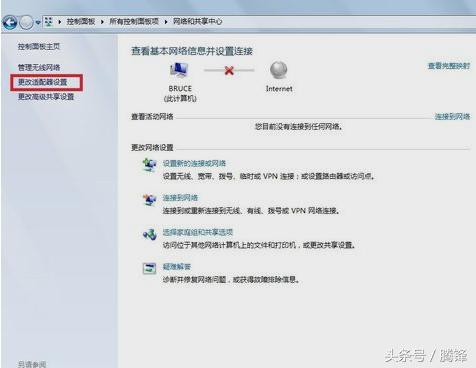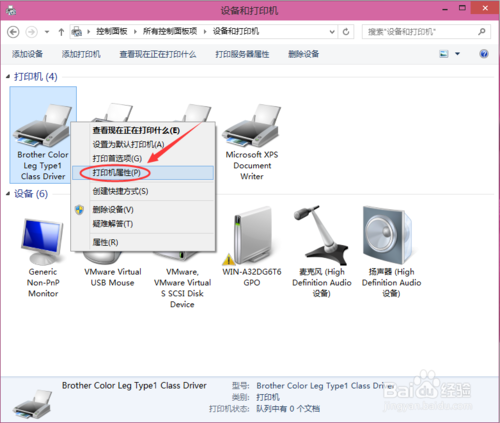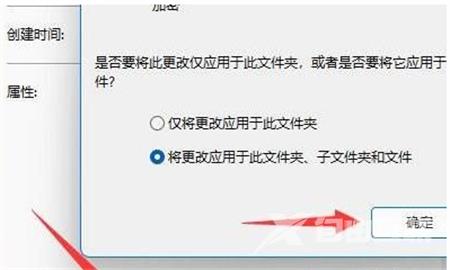谁知道联想路由器怎么设置?
联想无线路由器的设置步骤如下: 1、先将宽带网线插到路由器的wan口,再插入电源插头。 2、在带有无线网卡的笔记本电脑上右击“网上邻居”,选择“属性”。 3、再右击“本地连接”或“无线连接”,选择“属性”。 4、选择“Internet协议主(TCP/IP)”,单击“属性”按钮。 5、然后将IP改成192.168.1网段,如192.168.1.111,最后一路“确定”即可。 6、再打开浏览器,在地址中输入192.168.1.1,按回车,输入正确的“用户名”和“密码”后,单击“确定”按钮。 7、自动弹出“设置向导”,点击“下一步”按钮。 8、切换到“工作模式”步骤,选择第一个“AP”选项,点击“下一步”按钮。 9、切换到“无线设置”步骤,在下面的“SSID”中输入要设置的SSID,然后选择下面的“WPA-PSK/WPA2-PSK”并输入密码,点击“下一步”按钮继续。 10、然后会切换到最后一步,提示需要重启,直接单击“重启”按钮重启路由器。 11、然后再重新将无线连接的“属性”改成自动获取IP的模式。 12、再打开电脑的无线,搜索无线信号,应该有这个无线信号并有加密的标识了。
联想无线路由器怎么设置?联想无线路由器设置教程?
联想无线路由器的设置步骤如下:
1、先将宽带网线插到路由器的wan口,再插入电源插头。
2、在带有无线网卡的笔记本电脑上右击“网上邻居”,选择“属性”。
3、再右击“本地连接”或“无线连接”,选择“属性”。 4、选择“Internet协议主(TCP/IP)”,单击“属性”按钮。
图片来源:网络
5、然后将IP改成192.168.1网段,如192.168.1.111,最后一路“确定”即可。
6、再打开浏览器,在地址中输入192.168.1.1,按回车,输入正确的“用户名”和“密码”后,单击“确定”按钮。
7、自动弹出“设置向导”,点击“下一步”按钮。
8、切换到“工作模式”步骤,选择第一个“AP”选项,点击“下一步”按钮。
9、切换到“无线设置”步骤,在下面的“SSID”中输入要设置的SSID,然后选择下面的“WPA-PSK/WPA2-PSK”并输入密码,点击“下一步”按钮继续。 10、然后会切换到最后一步,提示需要重启,直接单击“重启”按钮重启路由器。 11、然后再重新将无线连接的“属性”改成自动获取IP的模式。
12、再打开电脑的无线,搜索无线信号,应该有这个无线信号并有加密的标识了。
联想拯救者电竞路由器怎么样?
联想的东西,不敢入手。一是软件编写能力是山寨班子水平,拿了高通的底包,联想只会负优化。二是家用路由器领域高通方案不是主流,刷不了merlin op出不了国。三是性价比低,远比不上软路由加ap方案。四是就不待见联想。
个人观点仅供参考!
联想这款路由器个人不推荐购买!原因如下:做路由器不是联想的主业,不管各行各业,好多厂家都有自己拿手的东西,你比如华硕的主板,路由器,英特尔的处理器等等!不能说做别的做不好,但是我个人的心态是不愿做小白,有这个价钱,我宁愿买一个老牌子,口碑好的路由器!再说,联想这几年不管是电脑还是手机都在走下坡路,即使收购的老牌手机厂家摩托罗拉也是做的不温不火!联想的电脑性价比现在越来越差,同等的配置别说和国产比,就是和国际电脑品牌比都高出一大截!老实说现在的联想无论是电脑还是手机,又或者是别的方面,真没有一点能拿的出手的东西!联想的这款路由器好不好不敢说,但是有一点,我绝不会拿着自己的钱去验证一个“心比天高”企业出品的新产品!